DCP-6690CW
FAQ et Diagnostic |

DCP-6690CW
Date: 06.11.2024 ID: faq00100066_004
Le message d'erreur "Aucun appareil supporté trouvé" apparaît sur Brother iPrint&Scan (appareil mobile).
Cette erreur se produit lorsque votre appareil mobile est incapable de détecter l'appareil Brother. Référez-vous aux étapes ci-dessous pour résoudre ce problème.
- Votre appareil Brother est-il configuré pour un réseau?
- Vous avez déménagé ou changé l'environnement de votre réseau sans fil (Wi-Fi)?
- Votre appareil Brother est-il allumé?
- Confirmer les paramètres de votre appareil mobile.
- Confirmer que votre appareil Brother soit bien connecté au réseau.
- Confirmer les paramètres et la connexion au point d'accès routeur sans fil.
- Eapes 1 à 6 ont été confirmées mais n'ont pas résolu le problème.
Etape 1: Votre appareil Brother est-il configuré pour un réseau?
Si votre appareil est directement connecté à un ordinateur à l'aide d'un câble USB, vous devez joindre votre appareil à un réseau câblé ou sans fil. Pour plus d'informations sur la connexion de votre appareil Brother à un réseau, reportez-vous au Guide d'installation rapide.
> La dernière version du Guide d'installation rapide est disponible dans la section Manuels de ce site web.
Etape 2: Vous avez déménagé ou changé l'environnement de votre réseau sans fil (Wi-Fi)?
Si vous avez déménagé, changé de fournisseur d'accès à Internet, remplacé votre routeur sans fil ou votre point d'accès, ou modifié ses paramètres, vous devez configurer à nouveau la connexion au réseau sans fil (Wi-Fi).
Pour plus d'informations sur la connexion de votre appareil Brother à un réseau, reportez-vous au Guide d'installation rapide.
> La dernière version du Guide d'installation rapide est disponible dans la section Manuels de ce site web.
Etape 3: Votre appareil Brother est-il allumé?
Si l'écran de l'appareil est vide, l'appareil n'est pas allumé ou est en mode veille.
- Appuyez sur n'importe quel bouton de l'appareil pour voir s'il sort du mode veille.
- Si ce n'est pas le cas, assurez-vous que l'appareil est connecté à une prise de courant alternatif (prise électrique) en état de marche et mettez tous les interrupteurs d'alimentation sur ON.
- Si l'appareil ne s'allume pas bien que vous ayez essayé de l'allumer et de l'éteindre, contactez le service clientèle de Brother à partir de la rubrique "Nous contacter".
- Si l'appareil est sous tension, mais que vous ne pouvez toujours pas imprimer, passez à la section suivante.
Etape 4: Confirmer les paramètres de votre appareil mobile.
- La connexion Wi-Fi est-elle activée?
-
L'application Brother iPrint&Scan ne peut pas être utilisée sur un réseau cellulaire (5G/4G/3G/E/LTE). Votre appareil mobile doit être connecté à votre réseau sans fil. Donc activez le Wi-Fi.
-
(iOS version 14 ou ultérieure)
Assurez-vous que Brother iPrint&Scan a la permission d'accéder au réseau local.
Réglages > iPrint&Scan > Réseau local.
Etape 5: Confirmer que votre appareil Brother soit bien connecté au réseau.
-
Eteignez votre appareil Brother. Attendez quelques secondes puis enclenchez-le à nouveau.
Attendez au moins trois minutes pour que l'appareil Brother joigne le réseau. Puis démarrez l'application Brother iPrint&Scan.
-
Est-ce que votre appareil Brother est configuré pour le réseau?
Si votre appareil est directement connecté au PC avec un câble USB, vous devez connectez votre appareil au réseau filaire ou sans fil. Pour plus de détails sur la façon de connecter votre appareil Brother à un réseau, référez-vous au Guide d'Installation Rapide. La dernière version du Guide d'Installation Rapide se trouve dans la section Manuels de cette page Web.
-
Est-ce que votre appareil Brother est connecté au même réseau que votre appareil mobile?
Si votre appareil Brother est connecté à un réseau Wi-Fi (SSID), confirmez que votre appareil mobile et que votre appareil Brother soit connectés sur le même réseau sans fil (SSID).
Référez-vous aux étapes suivantes pour confirmer que la connexion au même réseau Wi-Fi (SSID).
Confirmer le réseau de l'appareil Brother
-
Imprimer le Rapport de Configuration Réseau.
> Cliquez ici pour apprendre comment imprimer le Rapport de Configuration Réseau.
Le Rapport de Configuration Réseau imprime une liste listant tous les paramètres réseau actuels, incluant les paramètres réseau du serveur d'impression.
- Localisez le nom de réseau "<NAME (SSID)>" (SSID: Service Set ID) sur le Rapport de Configuration Réseaut (Liste). Votre appareil Brother est connecté à ce nom SSID.
Confirmer le réseau de l'appareil mobile
- Touchez l'icône des paramètres et confirmez que Wi-Fi soit activé.
- Touchez Wi-Fi est confirmez que le SSID soit le même que celui sur lequel l'appareil Brother est connecté. Si non, choisissez le SSID qu'utilise l'appareil Brother.
-
Imprimer le Rapport de Configuration Réseau.
Etape 6: Confirmer les paramètres et la connexion au point d'accès/routeur sans fil.
-
Y a-t-il plusieurs points d'accès/routeurs sans fil entre votre appareil mobile et l'appareil Brother?
Si votre appareil mobile et l'appareil Brother sont connectés sur différents points d'accès/routeurs sans fil, l'appareil mobile risque de ne pas pouvoir trouver l'appareil Brother suivant la configuration du point d'accès/routeur sans fil.
<Exemple de mauvaise connexion>
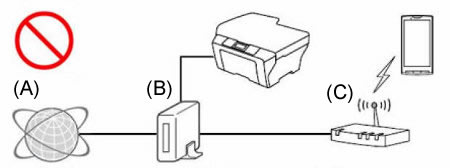
- (A) Internet
- (B) Router
- (C) Point d'accès/routeur sans fil (fonction routeur activée)
<Exemple de connexion correcte 1>
Reconnectez (filaire ou sans fil) votre appareil Brother au même point d'accès/routeur sans fil que votre appareil mobile.
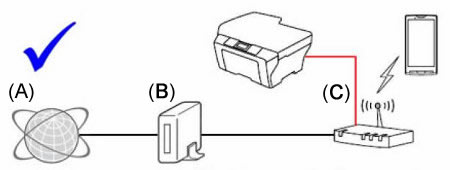
- (A) Internet
- (B) Router
- (C) Point d'accès/routeur sans fil (fonction routeur activée)
<Exemple de connexion correcte 2>
Désactivez la fonction routeur du point d'accès/routeur sans fil (ex: DHCP), sur lequel vous êtes connecté.
Pour plus de détails sur la façon de désactiver la fonction routeur, référez-vous au Guide d'Utilisation du point d'accès/routeur.
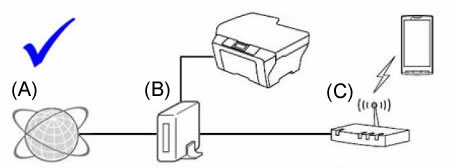
- (A) Internet
- (B) Router
- (C) Point d'accès/routeur sans fil (fonction routeur désactivée)
-
Est-ce que les fonctions de sécurité du point d'accès/routeur sans fil bloquent la connexion?
Si les fonctions de sécurité prévenant la communication entre les périphériques connectés, telles que Filtrage adresse MAC et Séparateur privé, sont activée, l'appareil mobile ne pourra pas communiquer avec la machine Brother. Si ces fonctions sont activées, désactivez-les.
Si vous ne connaissez pas la configuration des fonctions de sécurité, référez-vous au fabriquant de votre point d'accès/routeur sans fil ou à votre administrateur réseau.
Etape 7: Etapes 1 à 6 ont été confirmées mais n'ont pas résolu le problème.
Si vous avez un PC, veuillez le connecter au réseau et vérifier que l'appareil Brother puisse imprimer.
Pour plus d'informations sur la façon de connecter votre PC au réseau, référez-vous au Guide d'Installation Rapide La dernière version du Guide d'Installation Rapide se trouve dans la section Manuels de cette page Web.
Si votre ordinateur, votre appareil Brother et votre appareil mobile sont connectés au même réseau, contrôlez la connexion en imprimant depuis votre ordinateur sur l'appareil Brother. Si vous ne pouvez pas imprimer à partir de votre PC, consultez la liste ci-dessous pour résoudre le problème.
(Pour réseau câblé)
(Pour réseau sans fil)
> Cliquez ici pour apprendre comment résoudre les problèmes d'impression sur un réseau sans fil (Mac).
Si vous pouvez imprimer à partir de votre ordinateur, désinstallez et réinstallez l'application Brother iPrint&Scan à partir de Google Play ou du Apple Store.
Référez-vous au lien suivant pour connaître les modèles et les fonctions pris en charge.
> Cliquez ici pour afficher les modèles compatibles et les fonctions correspondantes.
L'application Brother iPrint&Scan n'est pas disponible pour les modèles qui ne sont pas listés ci-dessus.
DCP-1612W, DCP-365CN, DCP-375CW, DCP-395CN, DCP-585CW, DCP-6690CW, DCP-7045N, DCP-7055W, DCP-7065DN, DCP-8065DN, DCP-8085DN, DCP-8110DN, DCP-8250DN, DCP-9010CN, DCP-9015CDW, DCP-9020CDW, DCP-9040CN, DCP-9042CDN, DCP-9045CDN, DCP-9055CDN, DCP-9270CDN, DCP-J1100DW, DCP-J132W, DCP-J140W, DCP-J152W, DCP-J172W, DCP-J315W, DCP-J4110DW, DCP-J515W, DCP-J525W, DCP-J552DW, DCP-J562DW, DCP-J572DW, DCP-J715W, DCP-J725DW, DCP-J752DW, DCP-J774DW, DCP-J925DW, DCP-L2520DW, DCP-L2530DW, DCP-L2550DN, DCP-L2560DW, DCP-L3510CDW, DCP-L3550CDW, DCP-L5500DN, DCP-L6600DW, DCP-L8400CDN, DCP-L8410CDW, DCP-L8450CDW, HL-4050CDN, HL-4070CDW, HL-4140CN, HL-4150CDN, HL-4570CDW, HL-4570CDWT, HL-5250DN, HL-5270DN, HL-5280DW, HL-5450DN, HL-5450DNT, HL-5470DW, HL-6180DW, HL-6180DWT, HL-J6000DW, HL-J6100DW, HL-L2340DW, HL-L2350DW, HL-L2360DN, HL-L2365DW, HL-L2370DN, HL-L3210CW, HL-L3230CDW, HL-L3270CDW, HL-L5100DN(T), HL-L5200DW(T), HL-L6250DN, HL-L6300DW(T), HL-L6400DW(T), HL-L6450DW , HL-L8250CDN, HL-L8260CDW, HL-L8350CDW, HL-L8360CDW, HL-L9200CDWT, HL-L9300CDW(TT), HL-L9310CDW(T), MFC-255CW, MFC-295CN, MFC-490CW, MFC-5890CN, MFC-5895CW, MFC-6490CW, MFC-6890CDW, MFC-7360N, MFC-7440N, MFC-7460DN, MFC-7840W, MFC-7860DW, MFC-790CW, MFC-8370DN, MFC-8380DN, MFC-8460N, MFC-8510DN, MFC-8520DN, MFC-8860DN, MFC-8870DW, MFC-8880DN, MFC-8890DW, MFC-8950DW, MFC-8950DWT, MFC-9120CN, MFC-9140CDN, MFC-9320CW, MFC-9330CDW, MFC-9340CDW, MFC-9440CN, MFC-9450CDN, MFC-9460CDN, MFC-9465CDN, MFC-9840CDW, MFC-990CW, MFC-9970CDW, MFC-J1300DW, MFC-J415W, MFC-J430W, MFC-J4410DW, MFC-J4510DW, MFC-J4610DW, MFC-J470DW, MFC-J4710DW, MFC-J480DW, MFC-J497DW, MFC-J5330DW, MFC-J5730DW, MFC-J5910DW, MFC-J5930DW, MFC-J5945DW, MFC-J615W, MFC-J650DW, MFC-J6510DW, MFC-J6520DW, MFC-J6530DW, MFC-J6710DW, MFC-J6720DW, MFC-J680DW, MFC-J6910DW, MFC-J6920DW, MFC-J6925DW, MFC-J6930DW, MFC-J6935DW, MFC-J6945DW, MFC-J6947DW, MFC-J825DW, MFC-J870DW, MFC-J880DW, MFC-J890DW, MFC-J895DW, MFC-J985DW, MFC-L2700DN, MFC-L2700DW, MFC-L2710DW, MFC-L2720DW, MFC-L2730DW, MFC-L2740DW, MFC-L2750DW, MFC-L3730CDN, MFC-L3750CDW, MFC-L3770CDW, MFC-L5700DN, MFC-L5750DW, MFC-L6800DW(T), MFC-L6900DW(T), MFC-L6950DW, MFC-L6970DW, MFC-L8650CDW, MFC-L8690CDW, MFC-L8850CDW, MFC-L8900CDW, MFC-L9550CDW(T), MFC-L9570CDW(T), MFC-L9577CDW
Avez-vous besoin d'une assistance supplémentaire ?
Commentaires sur le contenu
Ce formulaire a pour seul but de nous faire part de vos commentaires.